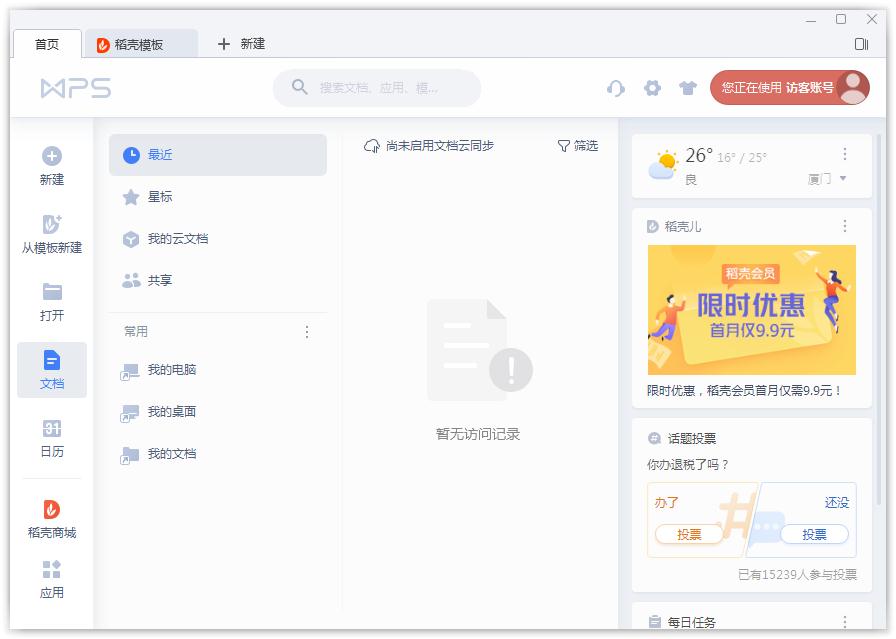Wps可以算是我们最常用的国产办公软件之一,很多小伙伴或多或少都要使用过,但对于一些更接触不久或者很少用的小伙伴来说,使用Wps制作表格是一款比较困难的事情,其实不用太担心,下面就和小编一起来看看使用Wps制作表格的详细步骤吧。
Wps制作表格的详细步骤
方法一
wps文字中插入表格
1、首先点击上方的“插入”。

2、然后在插入的下方能够看到“表格”。我们点击后,可以在下方选择要建立的格子数量。

3、然后我们的表格就建立出来了。
Wps闪退卡顿怎么办?Wps闪退卡顿的解决方法
WPS作为日常生活中比较好常使用到的办公软件,有很多用户的在使用,但是在我们使用wps的过程中,也会有可能产生各种小问题,例如闪退卡顿等等,那么应该如何解决这种情况呢?下面就和小编一起来看看Wps闪退卡顿的解决方法吧。

方法二
直接建立表格
1、首先打开wps软件。
2、点击上方的“新建”。

3、然后点击左边的“新建表格”,然后再点旁边的“新建空白表格”。

4、这样我们的表格就出来了。

wps如何统一更换ppt背景模板?wps怎样统一修改ppt背景?
wps如何统一更换ppt背景模板?wps怎样统一修改ppt背景?很多朋友都想了解使用WPS软件怎么给ppt统一更换背景模板,其实这也是使用WPS的好处,有很多模板可以免费使用,下面就是系统之家小编带来的详细教程。